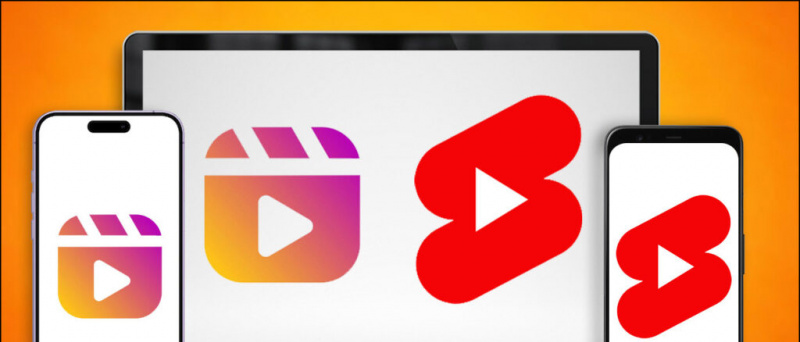Всеки обича видеозаснемането във времето. Повечето смартфони в наши дни идват с тази вградена функция и ако не, винаги може изтеглете приложение за да заснемете тези страхотни видеоклипове. Но знаете ли, че можете също да конвертирате вече записан видеоклип във видеозапис с интервал от време? Някои от тези приложения идват с тази функция. И така, тук ще ви разкажем три начина за конвертиране на вашите обикновени видеоклипове във видеоклипове със закъснение. И вие можете да правите такива видеоклипове с вашите снимки също. Прочетете за подробности!
Също така прочетете | 3 начина за конвертиране на всеки видеоклип в забавен видеоклип на Android
Преобразувайте редовните видеоклипове във видеоклипове със закъснение
Съдържание
Имате две възможности да направите видео с интервал - или да запишете видео с интервал, точно в момента, или да конвертирате обикновен видеоклип в видео с интервал.
За да конвертирате вече записан видеоклип във видеоклип със закъснение, можете да използвате настолен компютър или мобилен телефон. Нека обсъдим всички методи тук.
как да разберете дали дадена снимка е фотошопирана
Преобразувайте във видеозапис за забавяне на работния плот
По-голямата част от софтуера за редактиране на видео за настолни компютри се предлага с вградена функция за конвертиране на стандартен видеоклип във филм със закъснение.
Ако обаче търсите безплатен и лесен за използване софтуер, Hperlapse Pro на Microsoft е може би най-добрият вариант и това е налично за Windows и macOS. Ако вече го нямате, изтеглете го тук.
Изтеглете Microsoft Hyperlapse Pro
1. След изтегляне инсталирайте софтуера на вашия компютър и го стартирайте.

2. Щракнете върху “New” и изберете вашия видео файл от вашия компютър.
3. След като бъде импортиран, щракнете върху „Напред“ от горното меню на лентата с инструменти.

4. На страницата „Настройки“ можете да промените скоростта на видеото под „Контрол на скоростта“.

5. Щракнете отново върху „Напред“ и той ще бъде обработен.

След това можете да запазите видеоклипа, като кликнете върху иконата „Запазване като“ от горните опции.
Имайте предвид, че точно както повечето други безплатни инструменти, и вашето видео, редактирано от Hyperlapse, ще има воден знак и за да го премахнете, ще трябва да закупите продуктовия ключ.
Преобразувайте във видеоклип със закъснение на мобилно устройство
Приложението на Hyperlapse на Microsoft отново е най-доброто мобилно приложение, което е способно да записва закъснение и да конвертира съществуващите видеоклипове в закъснение.
Изтеглете Microsoft Hyperlapse Mobile
1. След като стартирате приложението с пейзажно оформление, ще видите две опции - импортиране или запис. Избирам Импортиране на съществуващо видео , за да изберете видео от вашия телефон.

2. Сега щракнете върху бутона „дясна проверка“, за да импортирате видеото.

3. Тук той ще покаже видеото, преобразувано със скорост 4x. Ако искате да го направите още по-бързо, можете да плъзнете плъзгача на екрана вдясно.

4. Щракнете отново върху бутона „дясна проверка“ и видеото със закъснение ще бъде запазено.

Няма да можете да премахнете водния знак в безплатната версия.
Направете Time Lapse Video Online
Има някои уебсайтове, които ви позволяват да променяте скоростта на видеото онлайн. Една от тези услуги е Kapwing, която ви позволява да правите всеки интервал на видео, като променяте скоростта му с един от инструментите му. Ето как да го използвате:
1. Посетете уебсайта на Kapwing и потърсете инструмент за промяна на скоростта на видеото или можете директно да отидете на този URL адрес - https://www.kapwing.com/tools/change-video-speed

2. Сега кликнете върху „Качване“ или можете също да поставите URL адрес, ако искате да промените видеоклип, който е качен някъде онлайн.
3. Видеоредакторът ще се отвори и там в дясната лента на менюто ще видите „Скорост“ наред с други опции.

4. Щракнете върху „+“ икона под опцията за скорост и ще увеличи скоростта на видеото, за да го забави. Можете да изберете до 4x скорост.
5. Накрая кликнете върху „Експорт“ за изпълнение на задачата.

6. Ще трябва да изчакате няколко секунди, след което можете да изтеглите окончателното видео, като кликнете върху „Изтегляне“.
Имайте предвид, че уебсайтът оставя своя воден знак върху крайното видео, ако не се регистрирате. Интересното е, че Kapwing ви позволява да правите и всяко видео в забавен каданс.
Това бяха няколко начина за конвертиране на всички обикновени видеоклипове във видеозаписи с интервал от време. За още такива съвети и трикове, следете!
Коментари във FacebookМожете също така да ни следите за незабавни технически новини на адрес Google News или за съвети и трикове, ревюта за смартфони и джаджи, присъединете се GadgetsToUse Telegram Group или за най-новите видеоклипове за преглед се абонирайте GadgetsToUse Youtube канал.